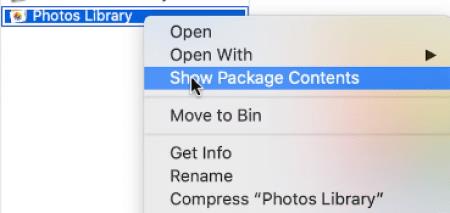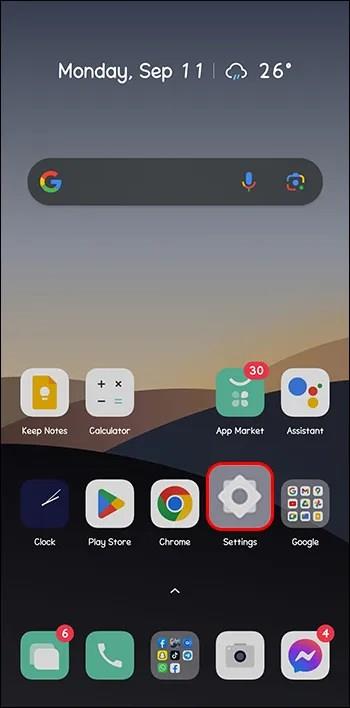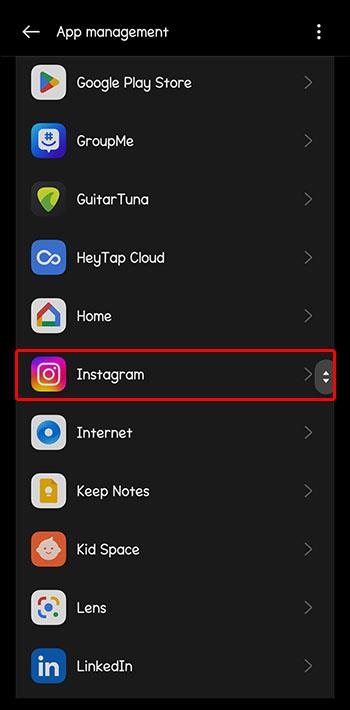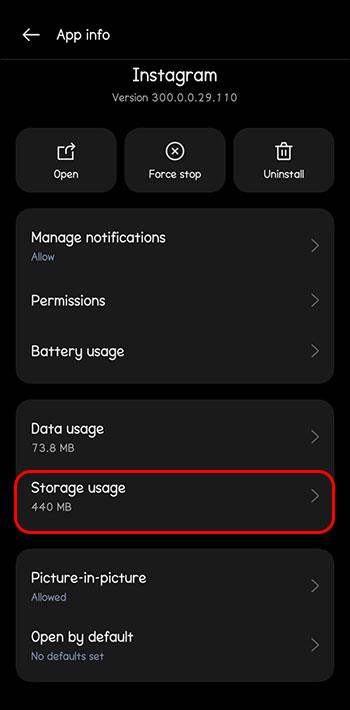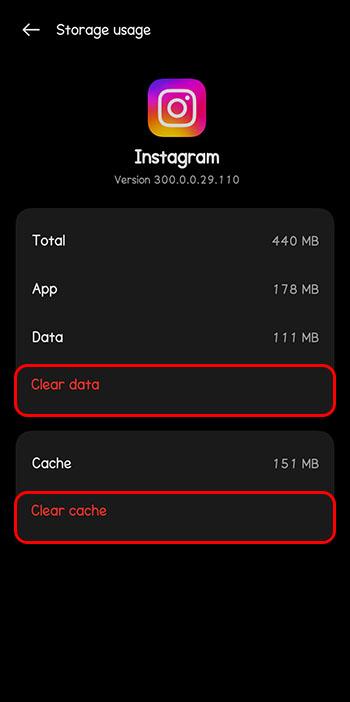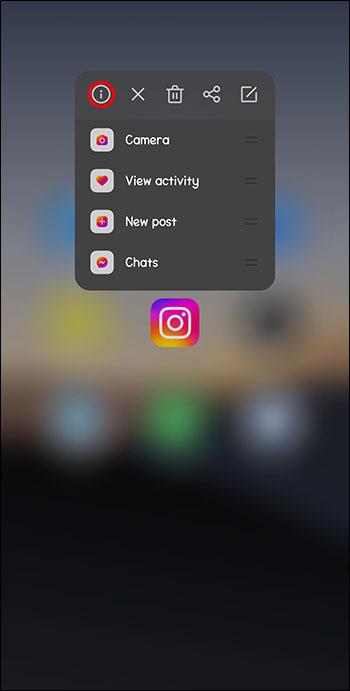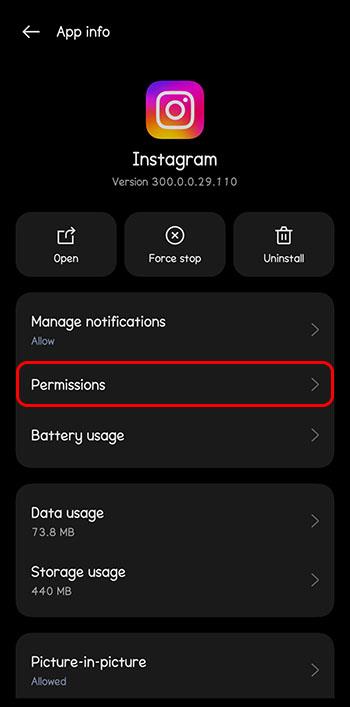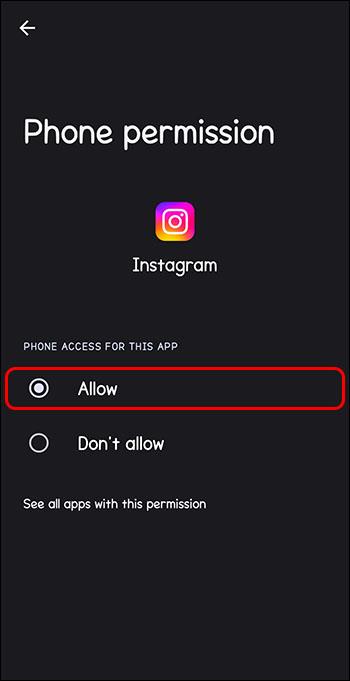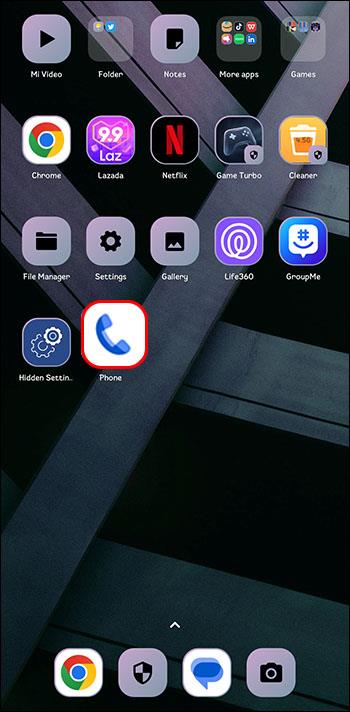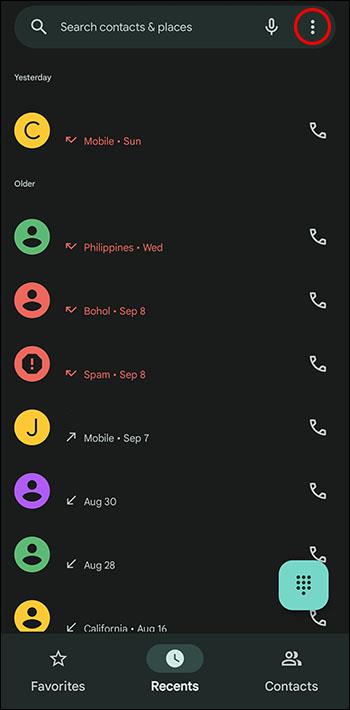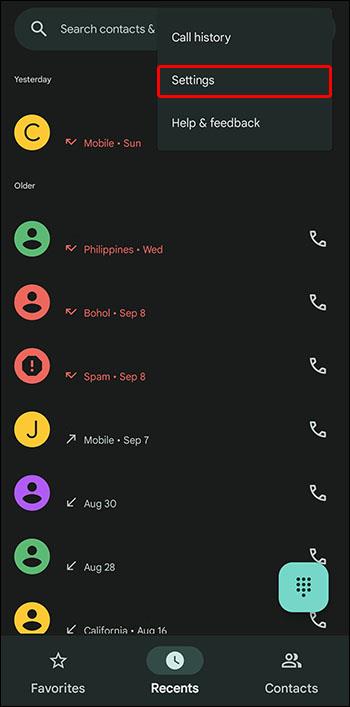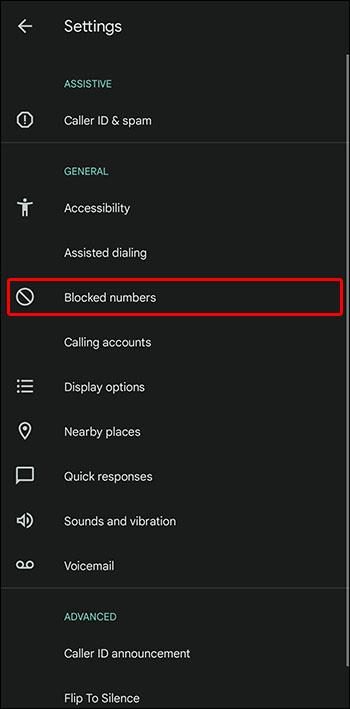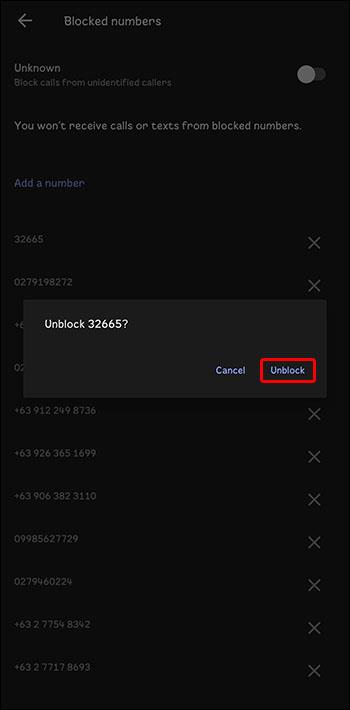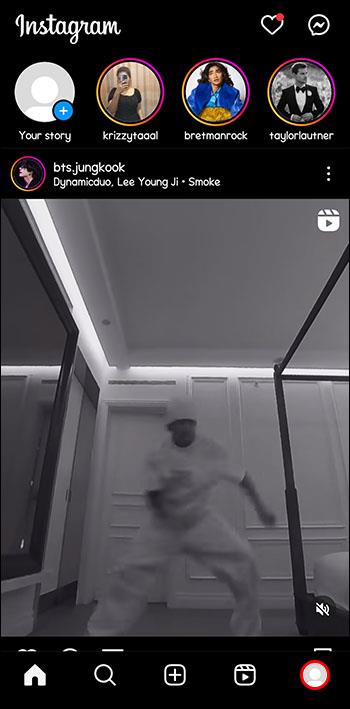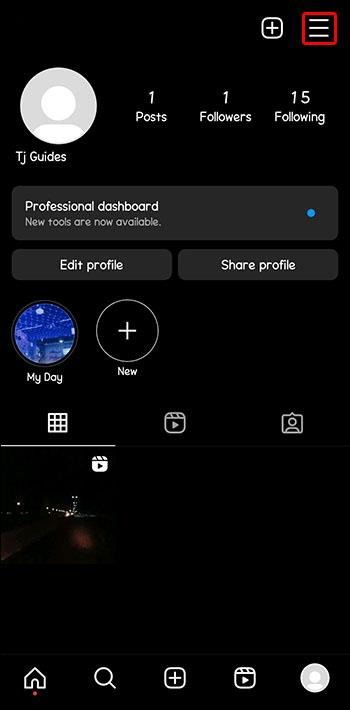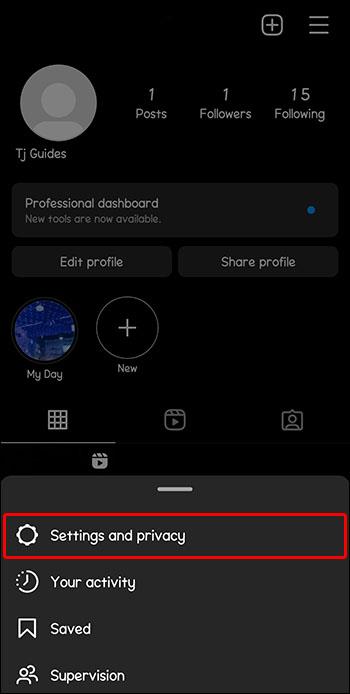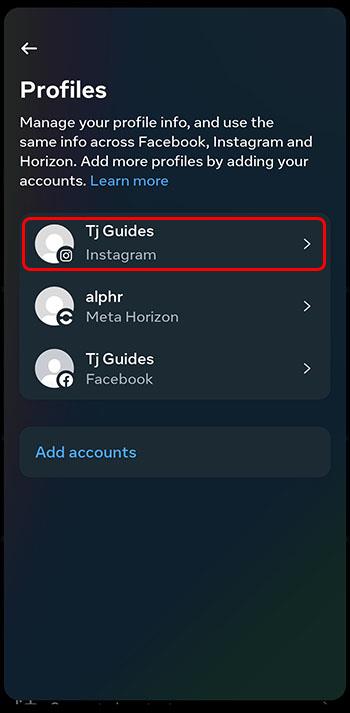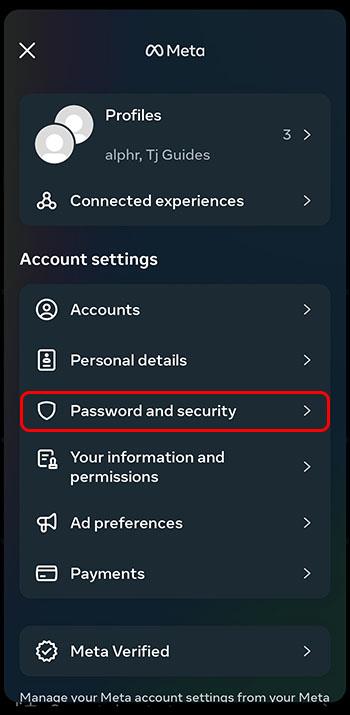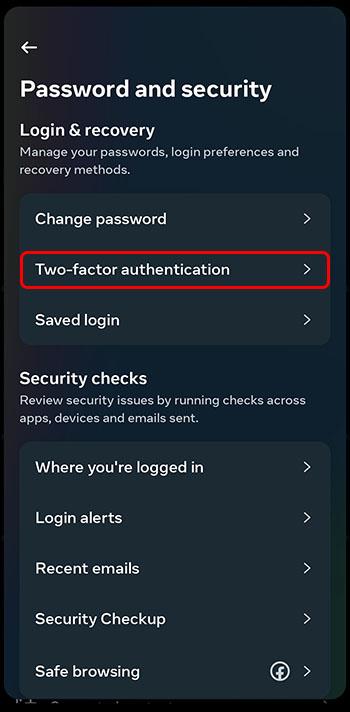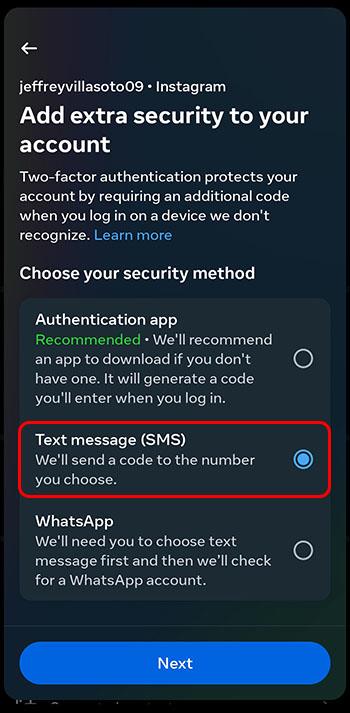S nárůstem hackerských útoků a kyberzločinců je skvělé, že aplikace jako Instagram používají nástroje k ověření vaší identity, než povolí přístup k vašemu účtu. Jednou z metod ověření je odeslání bezpečnostního SMS kódu.
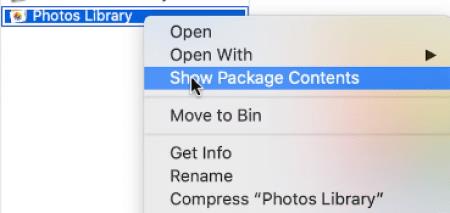
Pokud se pokoušíte získat přístup ke svému instagramovému účtu, ale nemůžete odeslat nebo přijmout bezpečnostní kód, máme to pro vás. Tento článek vysvětlí některé způsoby odstraňování problémů, jak chybu opravit.
Odstraňování problémů s přijímáním bezpečnostních kódů Instagramu
Existují způsoby, jak vyřešit jakékoli problémy s odesíláním nebo přijímáním bezpečnostních kódů Instagramu, abyste měli přístup ke svému účtu.
Zkontrolujte, zda váš telefon může přijímat SMS
Služba vašeho mobilního operátora může mít problém s odesíláním nebo přijímáním SMS. Chcete-li znovu zkontrolovat, zda se jedná o tento případ, požádejte někoho, aby vám poslal SMS, abyste zjistili, zda můžete přijímat zprávy.
Zakázat režim Nerušit
Bezpečnostní kódy nemusí být doručeny do vašeho telefonu, protože je nastaven na Nerušit. Chcete-li to u iPhonu vypnout, přejeďte prstem z horní části obrazovky dolů a vyberte tlačítko „Zaostřit“. Pokud se zobrazí cokoli kromě „Zaměření“, klepnutím povolte oznámení.
Na zařízeních Android přejeďte shora dolů, vyhledejte ikonu Nerušit a klepnutím ji vypněte.
Zkontrolujte, zda je Instagram offline
Je možné, že nedostáváte bezpečnostní ověřovací kódy, protože Instagram nefunguje. Chcete-li to potvrdit, zobrazte stavovou stránku Instagramu na Downdetector nebo vyhledejte, zda je Instagram mimo provoz, prostřednictvím prohlížeče. Pokud vidíte, že Instagram čelí problémům, budete muset počkat na obnovení normální služby a poté se pokusit znovu získat přístup ke svému účtu.
Vymažte mezipaměť Instagramu
Pokud má mezipaměť aplikace poškozená data, může to ovlivnit příjem ověřovacích SMS kódů. Chcete-li tento problém na iPhone vyřešit, odinstalujte a znovu nainstalujte aplikaci z App Store.
Pro zařízení Android:
- Přejděte na „Nastavení“ a poté na „Aplikace“.
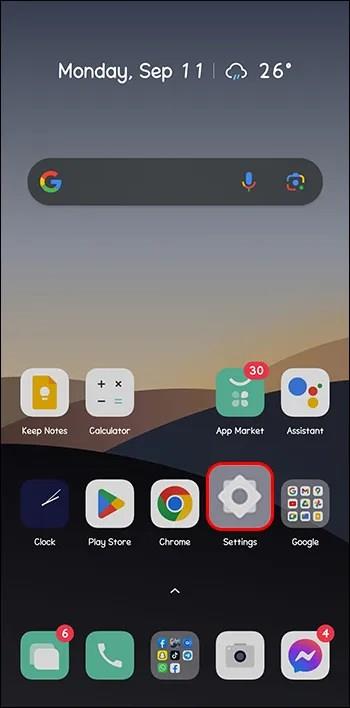
- Hledejte Instagram.
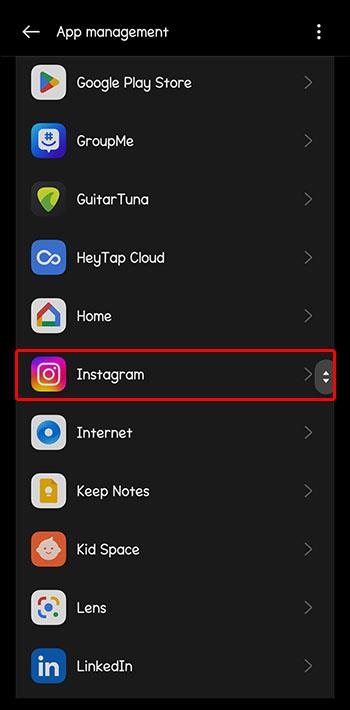
- Vyberte „Využití úložiště“.
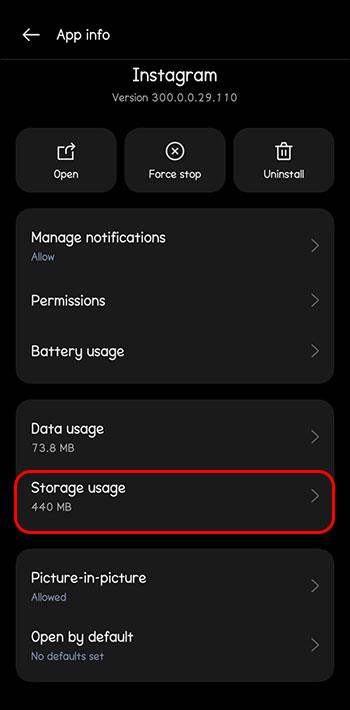
- Klepněte na „Vymazat mezipaměť“ a „Vymazat data“.
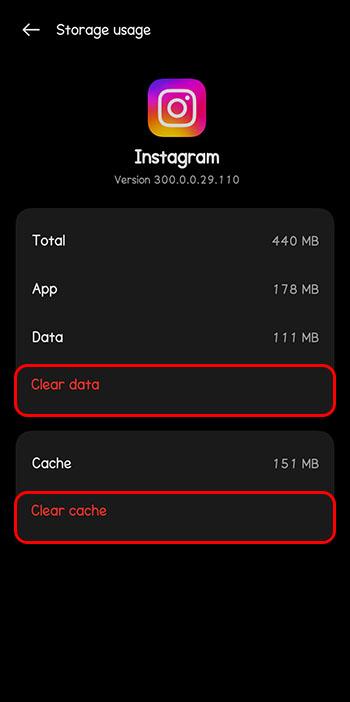
Zkontrolujte připojení Wi-Fi nebo mobilní datové připojení
Vaše připojení k internetu je velkým faktorem v problémech s přihlášením na Instagram. Pokud čelíte problémům s přijímáním bezpečnostního kódu Instagramu, změňte připojení k internetu na stabilnější možnost.
Povolte oprávnění na Instagramu
Pokud vám záleží na oprávněních, možná jste některá pro Instagram vypnuli. Instagram potřebuje specifická oprávnění k odesílání bezpečnostních kódů do vašeho telefonu.
Chcete-li povolit oprávnění Instagramu na zařízeních Android, postupujte takto:
- Dlouze stiskněte tlačítko „Instagram“.

- Klepnutím na ikonu „I“ zobrazíte informace o aplikaci.
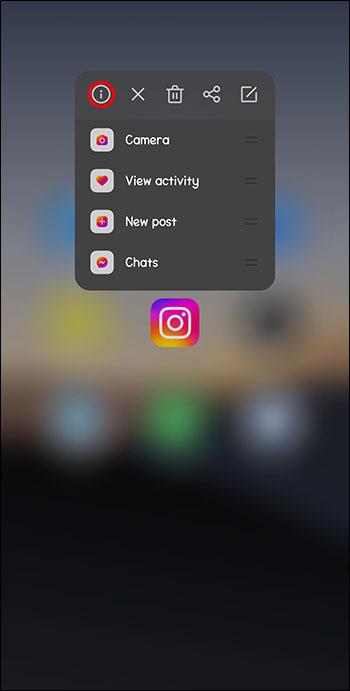
- Vyberte „Oprávnění aplikace“.
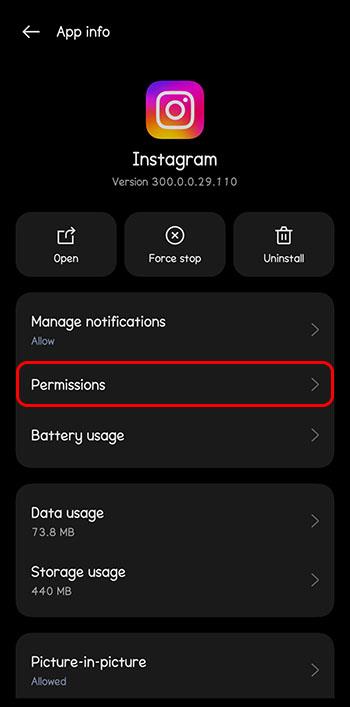
- Stiskněte „Telefon“ a vyberte „Povolit“.
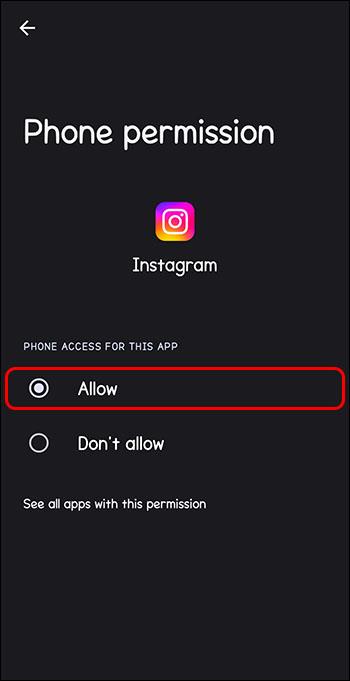
Na iPhone:
- V iPhone „Nastavení“ najděte „Instagram“ a klepněte na něj.
- Povolit všechna oprávnění.
Aktualizujte Instagram
Když od Instagramu nedostáváte bezpečnostní kódy, zkuste aplikaci aktualizovat na nejnovější verzi. Tím se odstraní všechny závady nebo chyby a Instagram by poté měl bez problémů fungovat.
Přihlaste se přes prohlížeč
Pokud bezpečnostní kódy nedostáváte, protože Instagram zablokoval IP vašeho mobilního připojení, přihlaste se ke svému účtu Instagram prostřednictvím prohlížeče. Zkuste odtud odesílat a přijímat bezpečnostní kód Instagramu.
Zkontrolujte seznam blokovaných čísel vašeho zařízení
Vy nebo váš telefon jste možná zablokovali číslo „32665“ v domnění, že jde o spam. Instagram může toto číslo použít k odeslání bezpečnostních kódů do vašeho zařízení. Proto je dobré zkontrolovat seznam blokovaných čísel a v případě potřeby jej odblokovat.
Zde je návod, jak se to dělá:
iPhone
- Přejděte na „Nastavení“ a poté na „Zprávy“.
- Klepněte na „Blokované kontakty“.
- Hledejte „32665“.
- Pokud jej najdete, přejeďte prstem doleva a zvolte „Smazat“.
Android
- Otevřete aplikaci „Telefon“.
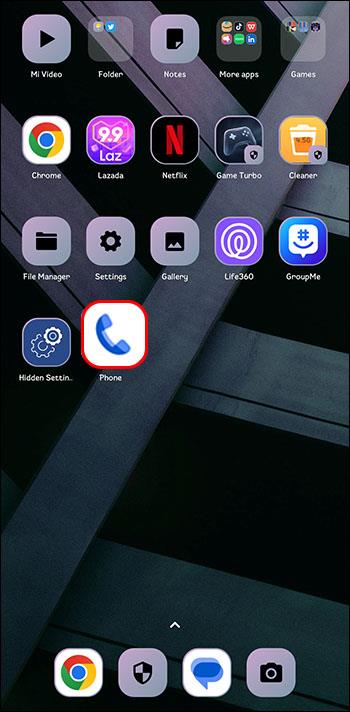
- Klepněte na ikonu se třemi tečkami.
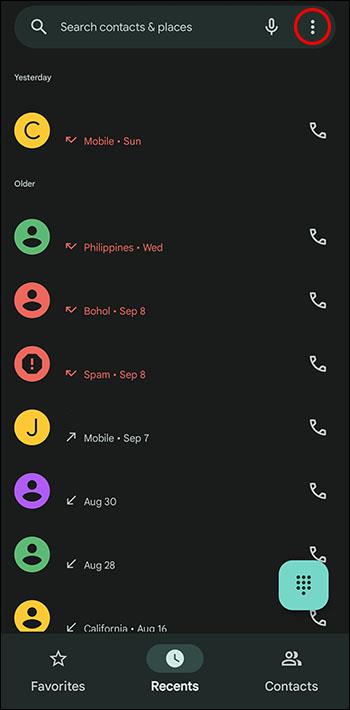
- Jdi do nastavení."
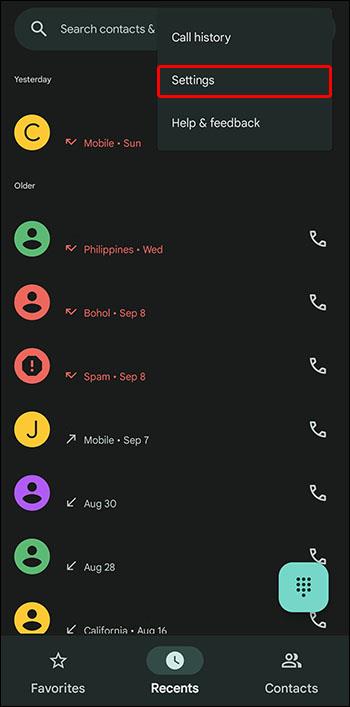
- Vyberte „Blokovat čísla“.
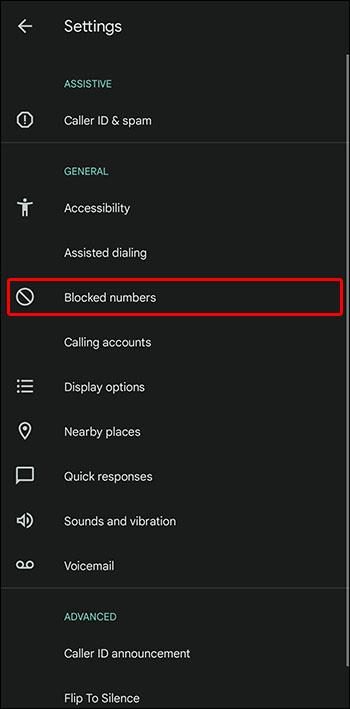
- Najděte „32665“ a klepnutím na ikonu napravo od něj odblokujte.
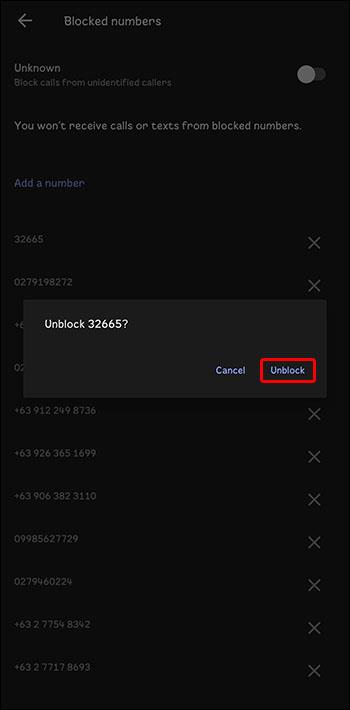
Spusťte Instagram a požádejte o nový bezpečnostní kód.
Ujistěte se, že používáte správné telefonní číslo
Od doby, kdy jste pro svůj účet nastavili dvoufaktorové ověřování Instagramu, jste možná změnili své telefonní číslo. Může se tedy jednat o odeslání SMS kódu na vaše staré telefonní číslo.
Zde jsou kroky ke změně ověřovacího telefonního čísla ve vašem účtu Instagram:
- Spusťte Instagram na svém mobilním zařízení.

- Klepněte na svůj „Profilový obrázek“.
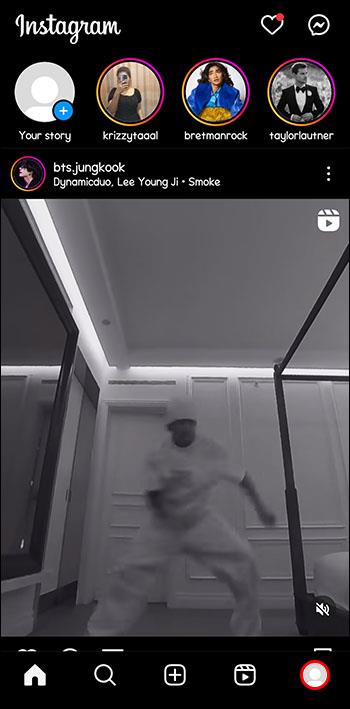
- V pravém horním rohu vyberte ikonu tří řádků.
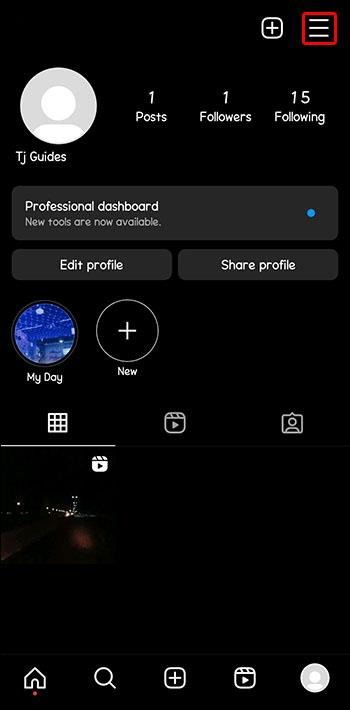
- Vyberte „Nastavení a soukromí“.
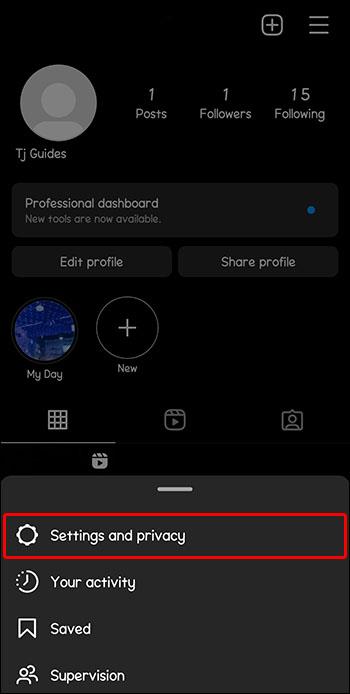
- Přejděte do „Centrum účtů“.

- Stiskněte na svém instagramovém účtu.
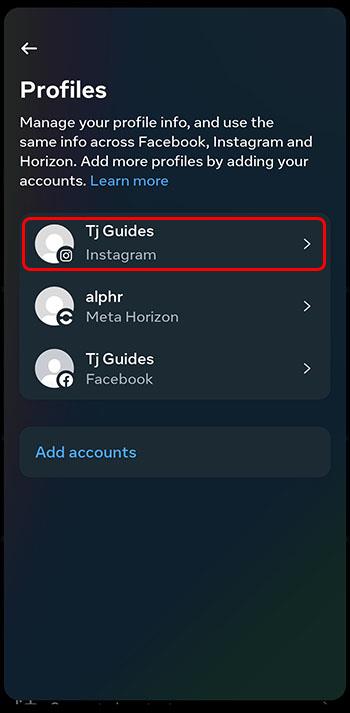
- Klepněte na „Heslo a zabezpečení“.
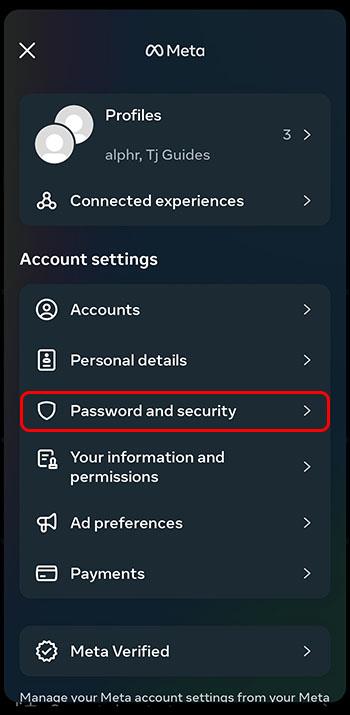
- Vyberte „Dvoufaktorové ověření“.
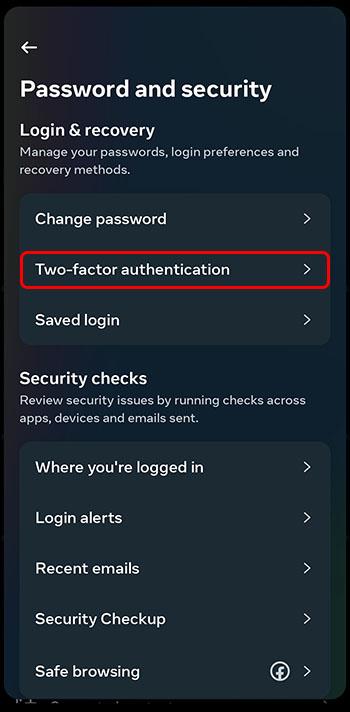
- V části „Přidat metodu zálohování“ stiskněte „Textová zpráva“. Přidejte číslo, na které chcete zasílat ověřovací kódy.
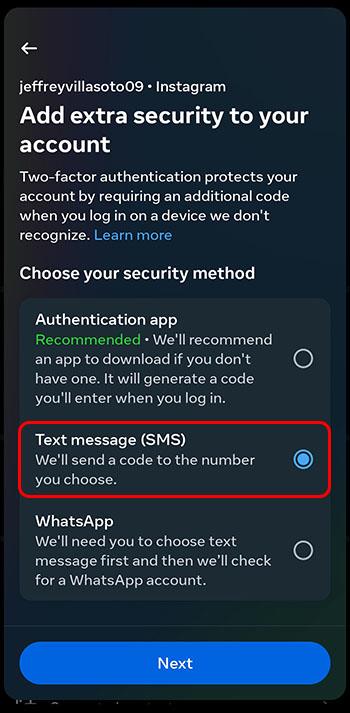
Je vhodné přejít do „Další metody“ a zapnout „Žádosti o přihlášení“. Tím zajistíte, že na váš telefon nebo e-mailovou adresu bude odesláno upozornění na schválení přihlášení z nových zařízení.
Last Resort – Kontaktujte zákaznickou podporu Instagramu
Pokud jste vyzkoušeli všechny výše uvedené metody odstraňování problémů, ale stále nemůžete obdržet bezpečnostní kódy pro přístup k účtu Instagram, nejlepším řešením je kontaktovat jejich zákaznickou podporu. Pošlete e-mail na adresu [email protected] nebo zavolejte na číslo +1-650-543-4800.
Předcházejte problémům s bezpečnostním kódem v budoucnu
Abyste se ujistili, že nebudete mít žádné další problémy, postupujte takto:
- Zkontrolujte všechny své osobní údaje a nahraďte stará telefonní čísla nebo e-mailové adresy.
- Změňte metodu dvoufaktorové autentizace na takovou, která je pohodlnější.
Proč Instagram vyžaduje bezpečnostní ověření
Zde je několik důvodů, proč Instagram vyžaduje ověření zabezpečení pro přístup k vašemu účtu.
Ochrana vašeho účtu
Předpokládejme, že Instagram zjistí, že se k vašemu účtu přistupuje z jiného zařízení nebo umístění. V takovém případě odešle bezpečnostní kód na číslo registrované u vašeho účtu. Pokud se o přístup ke svému účtu nesnažíte vy, pak osoba, která se o to pokouší, neuspěje a váš účet zůstane v bezpečí.
Upozornit vás na podezřelou aktivitu
Pokud obdržíte bezpečnostní kód, aniž byste se pokusili o přístup ke svému účtu, upozorní vás to, že se vás někdo pokusil hacknout. Poté můžete přijmout preventivní opatření k zajištění bezpečnosti svého účtu, jako je změna hesla.
Příliš mnoho přihlášení
Lidé, kteří se k Instagramu přihlašují z různých zařízení, musí poskytnout bezpečnostní kód pro každé zařízení. Tím je zajištěno, že se ke svému účtu přihlašujete vy a nikoli hackeři.
Důvody problémů s přijímáním bezpečnostních kódů
Můžete mít potíže s nedoručováním bezpečnostních kódů Instagramu z několika důvodů.
Blokované telefonní číslo
Pokud telefonní číslo přidružené k vašemu účtu na Instagramu porušuje některé z předpisů Instagramu, nemůžete pro toto číslo odesílat ani přijímat bezpečnostní kódy. S tímto číslem si také nebudete moci zaregistrovat nový účet.
Vaše IP adresa byla zablokována
Instagram blokuje IP adresy, které podezřívá z podezřelé aktivity. Pokud byla vaše IP adresa zakázána, nebudete moci vygenerovat bezpečnostní kód pro přístup ke svému účtu. Chcete-li tento problém vyřešit, zkuste použít VPN pro přístup k Instagramu z jiné IP adresy. Poté byste měli být schopni vygenerovat bezpečnostní kód.
Vyřešte problémy s bezpečnostními kódy Instagramu
Existuje několik důvodů, proč nedostáváte bezpečnostní kód Instagramu. Možná používáte nové telefonní číslo, které jste zapomněli aktualizovat na Instagramu, nebo váš operátor může mít potíže s odesíláním SMS. Řešení problémů zahrnuje kontrolu, zda Instagram nemá online problémy, vymazání mezipaměti aplikace Instagram, povolení oprávnění aplikace Instagram nebo aktualizaci aplikace Instagram.
Měli jste někdy problémy s přijímáním bezpečnostních kódů Instagramu? Pokud ano, jak jste problém vyřešili? Dejte nám vědět v sekci komentářů níže.